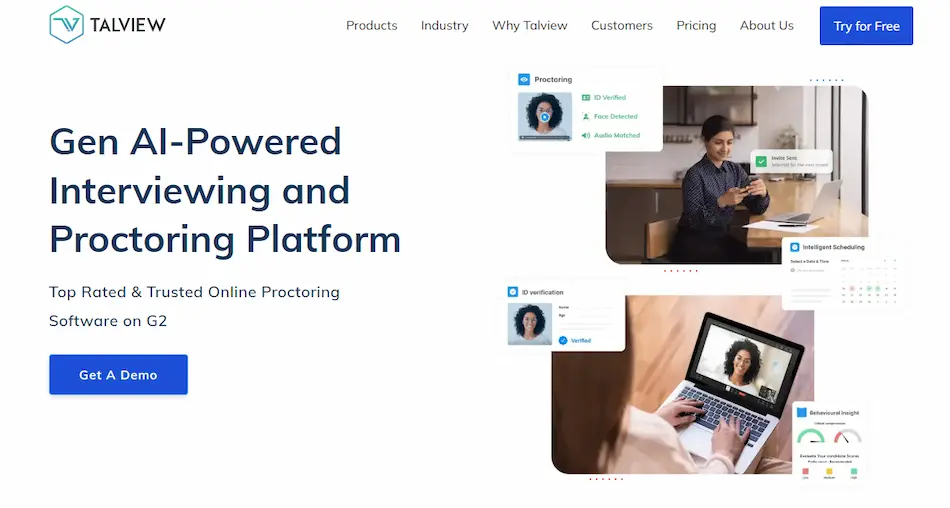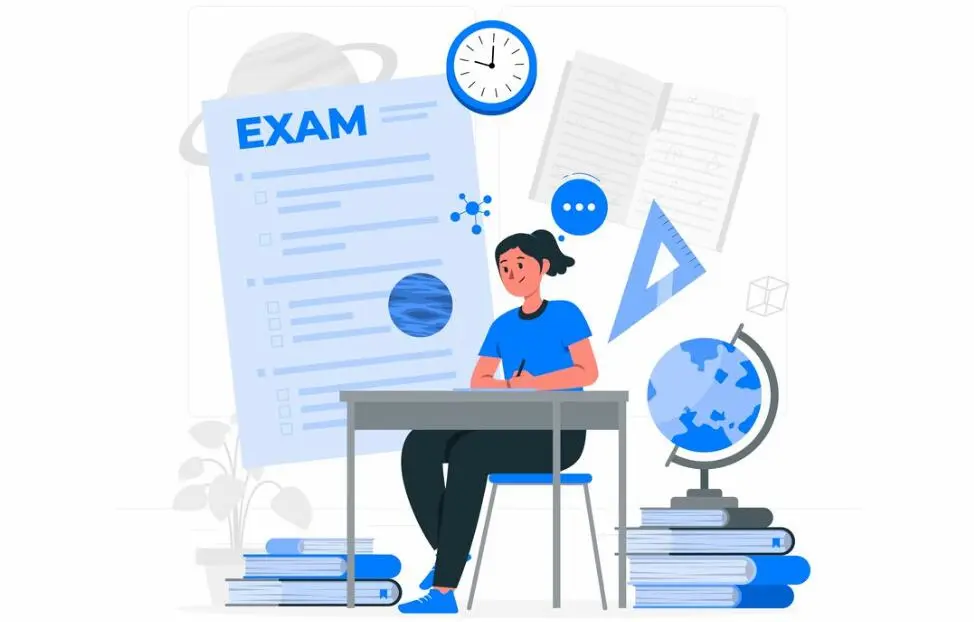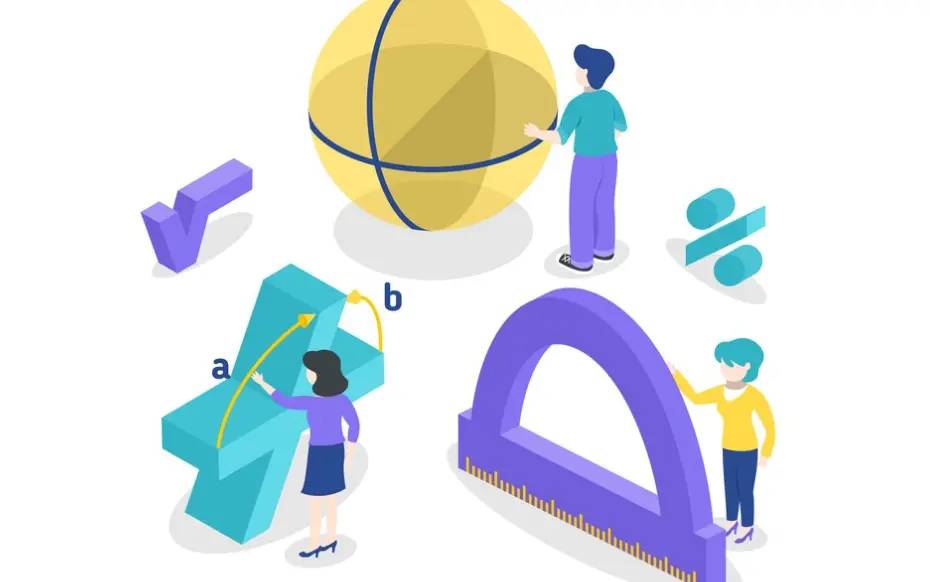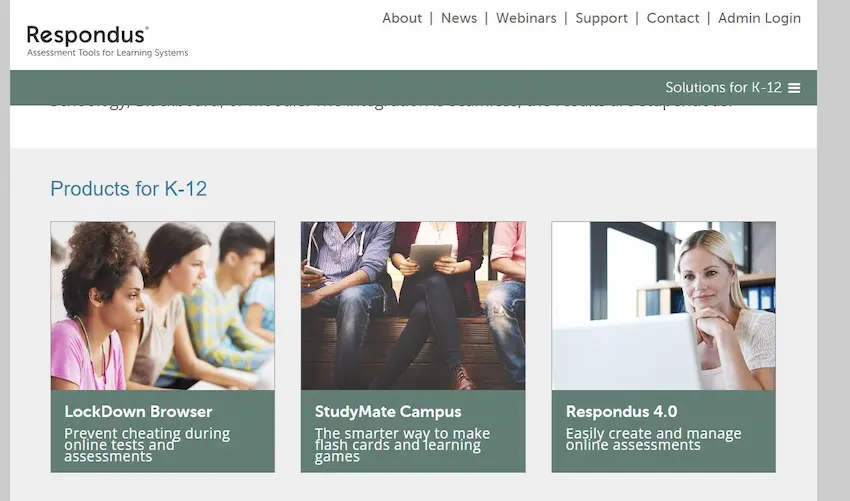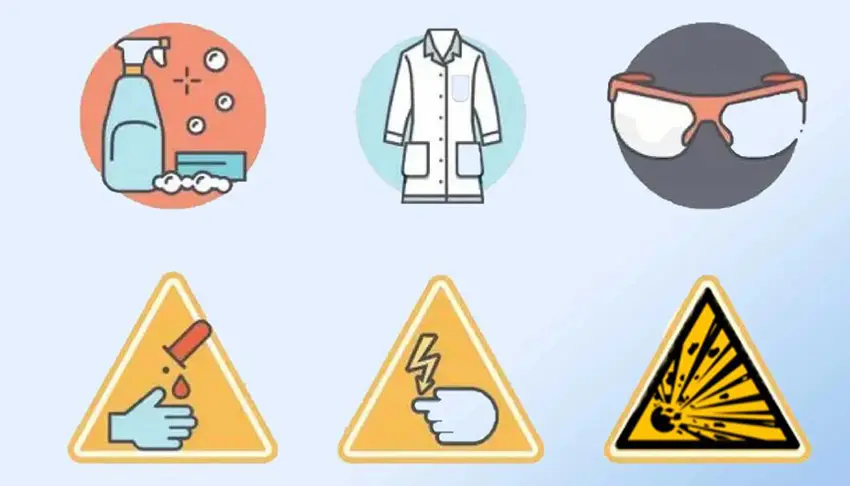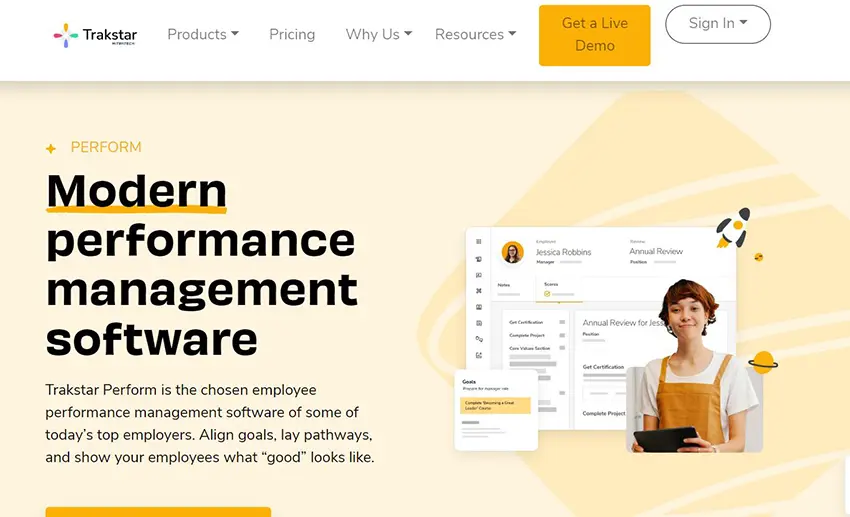Mac ユーザーにとって、適切な試験監督ソフトウェアの選択は基本です。すべてのプログラムが macOS に適合し、最適化されているわけではありません。パフォーマンスやセキュリティを損なうことなく、システムに適合するものを見つけることが重要です。この記事では、Mac 用の試験監督ツールに何を求めるべきかを検討し、現在利用可能な最良のオプションを検討するのに役立ちます。 目次 Mac での試験でオンライン監督が重要な理由は何ですか? Mac に最適な試験監督ソフトウェアを選択するにはどうすればよいでしょうか? 8 つの Mac 試験監督ソフトウェアの比較表 Mac で試験主催者に最適な 8 つの試験監督ソフトウェア OnlineExamMaker を使用して Mac 上で学生をテストするための監督付き試験を実行する方法は? Mac 用監督ソフトウェアに関する FAQ Mac での試験でオンライン監督が重要な理由は何ですか? オンライン監督は、遠隔地から受験する試験を安全に管理する手段となり、学生にとっても組織にとっても非常に便利です。受験者が試験中に規則を遵守し、学問的誠実さを維持していることを確認します。監督ソフトウェアは基本的に、ウェブカメラ、マイク、画面共有を通じて受験者を監視し、不正行為が一切ないことを確認します。現在、ほとんどの試験は自宅または従来の教室の外で実施されているため、監督ソフトウェアは結果の有効性を維持します。 このプロセスは Mac ユーザーの場合少し異なりますが、すべての試験監督アプリケーションが macOS で動作するように最適化されているわけではありません。macOS インターフェースとシームレスに統合され、パフォーマンスに影響を与えない、Mac と互換性のある適切なツールを選択することが重要です。 Mac に最適な試験監督ソフトウェアを選択するにはどうすればよいでしょうか? 最適な試験監督ソフトウェアを選択するのは、少し難しい場合があります。選択する際に覚えておくべき重要なポイントを以下に示します。 1. MacOSとの互換性...
健康は、身体的、精神的、および社会的な側面の総合的な状態を指します。健康は単なる病気や障害の不在だけでなく、身体的な機能や精神的な幸福感の維持も含みます。健康の状態は、生活習慣、遺伝、環境、医療サービスの利用など、さまざまな要因に影響されます。 健康の概要には以下のような要素が含まれます: 1. 身体的健康: 身体的健康は、適切な栄養摂取、運動、十分な睡眠などによって維持されます。定期的な健康診断や予防接種も身体的健康を維持するために重要です。 2. 精神的健康: 精神的健康は、感情の安定、ストレス管理、自己肯定感などの要素によって影響されます。良好な精神的健康は、ストレスや不安に対処し、人間関係を良好に保つのに役立ちます。 3. 社会的健康: 社会的健康は、家族、友人、コミュニティとの関係によって形成されます。良好な社会的健康は、孤独感の軽減や支援の提供を通じて、心の健康を促進します。 4. 健康の促進と疾病予防: 健康の促進と疾病予防は、健康を維持するための重要な取り組みです。定期的な運動、バランスの取れた食事、ストレス管理などの健康的な生活習慣は、疾病のリスクを低減し、健康を促進します。 5. 医療サービスの利用: 医療サービスの利用は、疾病や怪我の治療だけでなく、定期的な健康診断や予防接種を含みます。医療サービスの利用は、早期に健康問題を発見し、治療するために重要です。 健康は個々の人々だけでなく、コミュニティや社会全体の繁栄にも重要です。健康の促進と維持は、持続可能な発展と幸福な生活を実現するための不可欠な要素です。 プロのヒント 無料のオンライン クイズ メーカー を使用して、魅力的なオンライン クイズを作成できます。 記事の概要 パート1:オンラインexammakerで即座にAIを使用して驚くべきヘルスクイズを作成 パート 2: 15 の健康クイズの質問と回答 パート 3: OnlineExamMaker AI Question Generator を使用して質問を自動生成する パート1:オンラインexammakerで即座にAIを使用して驚くべきヘルスクイズを作成 今日、ますます多くの人々がAIテクノロジーを使用して健康クイズを作成します。オンラインExammaker時間と労力を節約できる強力なAIベースのクイズ作成ツール。このソフトウェアにより、インタラクティブなクイズ、評価、調査を簡単に設計および起動できます。質問エディターを使用すると、テスト、試験、在庫のために、複数選択、オープンエンド、マッチング、シーケンス、その他多くのタイプの質問を作成できます。画像、オーディオ、ビデオなどのマルチメディア要素でクイズを強化して、よりインタラクティブで視覚的に魅力的にすることができます。 推奨機能:...
現在、テクノロジーのおかげで学生の学習方法は拡大しています。 生徒はもう黒板や教室なしで学ぶことができます。 オンライン技術のおかげで、好きな場所で簡単に勉強することができます。 このため、オンライン試験システムは学校や大学にとって不可欠なものとなっています。 これにより、物理的に学校に行かなくても、入学試験、小テスト、さらには学生の支払いを簡単に管理できるようになります。 このオンライン試験ソフトウェアのほとんどには、不正行為を検出して防止するスマート AI ツールと監督機能が備わっているため、学生がテクノロジーを利用して不正行為をして試験に合格することを心配する必要はありません。 これらのオンライン試験システムは、学校や大学にとって多くのメリットがあります。 それらについて詳しく知りたい場合は、この記事を読み続けてください。 目次 オンライン試験システムとは何ですか? 教育者にとってのオンライン試験システムの主な利点 生徒、質問、試験、レポートのデータを一元管理 自動採点 チームワーク オンライン学習 生徒の参加をさらに容易にする 高度な不正行為対策 売上の増加 より多くの生徒にリーチする 予算に優しい 指導ワークフローを自動化する OnlineExamMaker でオンライン試験を作成する方法 オンライン試験システムに関するよくある質問 オンライン試験システムとは何ですか? オンライン試験システムとは、教師または教育者がオンライン試験ソフトウェアなどのスマート ツールを使用して、生徒にオンライン試験やオンライン学習を実施するシステムです。 この新しいテクノロジーは、教育システムに携わるすべての人々に利益をもたらしてきました。 これにより、生徒は自分の部屋に座ってリモートで小テストを受けることができ、教師はアンケートの作成、試験の実施、採点、さらには報告の手間が軽減されます。 このタイプの試験は簡単で有益な機能があるため、教師の間で非常に人気があり、適切なオンライン試験ソフトウェアを選択すれば、仕事以外の趣味にもっと時間を費やすことができます。 教育者にとってのオンライン試験システムの主な利点 教育者にとってのオンライン試験システムの主な利点は次のとおりです。 1. 生徒、質問、試験、レポートのデータを一元管理 オンライン試験システムの最大の利点の 1 つは、教師が生徒のデータ、質問、試験、レポートを物理的に分類、確認、管理する手間がかからないことです。 手動で行う必要がないため、時間を大幅に節約できます。また、AI...
どの教師も、生徒の幾何学的概念を効果的に評価することが非常に重要であることに同意するでしょう。しかし、魅力的でありながら同時に生徒の知識を測定するという目的を果たす幾何学試験をどのように作成するかという疑問が生じます。オンライン幾何学試験作成者は、インタラクティブで情報豊富なカスタマイズされた試験を個人が作成できるツールへのアクセスを提供することで、このプロセスを簡素化します。 これらのソリューションにより、教育者は、質問タイプ、マルチメディア、さらには採点機能を含む試験を作成して、評価プロセスをよりスムーズかつ効率的にすることができます。この記事では、オンライン幾何学試験の利点、最高の試験作成ソフトウェアとは何かをレビューし、現在教師が利用できる最高の 7 つのソフトウェアを特定します。 目次 オンライン幾何学試験の利点 最高の無料幾何学試験作成ソフトウェアとは? 教師向け幾何学試験作成ソフトウェア トップ 7 OnlineExamMaker を使用してインタラクティブな幾何学試験を作成する方法は? 幾何学試験作成者に関するよくある質問 オンライン幾何学試験の利点 エンゲージメントとインタラクションの向上 オンライン幾何学試験には、紙の試験では到底かなわないレベルのインタラクティブ性があります。たとえば、オンライン試験のツールを使用すると、講師は、学生が幾何学的図形を文字通り動かして解答しなければならないような試験問題を作成できます。これにより、学生は教材と直接対話できます。このような対話は、学生が図形を直接視覚化して実験することで、幾何学的概念に対する理解を深めるのに役立ちます。 即時のフィードバックと評価 オンライン評価の最大の利点の 1 つは、自動的に採点され、即座にフィードバックが得られることです。この場合、学生は一晩で即座に結果を受け取り、さらに学習が必要な領域が示されます。このタイムリーなフィードバックは、モチベーションを高めるだけでなく、教師がレッスンが効果的であったかどうかを評価し、必要に応じて変更することも容易になります。 カスタマイズ可能で可変的な試験形式 このような幾何学試験作成ソフトウェアでは、通常、多肢選択式、短答式、対話型問題解決などの質問タイプを選択できます。このような機能により、教師は生徒のさまざまなニーズに合わせて、特定の教育目標に応じて評価を調整できます。 データに基づく洞察 多くのオンライン プラットフォームでは、生徒のパフォーマンスを時間の経過とともにプロットできる分析機能が提供されています。このようなデータは、教師が学習プロセスの傾向を特定し、生徒が最も苦手とする概念を理解するのに役立つほか、学習成果を向上させるための次のレッスンを計画する上での指針にもなります。 簡単にアクセス オンライン試験は、学生がインターネットにアクセスできる場所であればどこからでも受験できるため、学生は自分にとって快適な環境で試験を受けることができます。これは、優れた知識を発揮する学生を置き去りにすることなく、ハイブリッド学習または完全リモート学習を導入するのに非常に便利です。 プロのヒント 学習者の幾何学の知識をオンラインで評価したいですか?無料でオンライン クイズを作成しましょう。 最高の無料幾何学試験作成ソフトウェアとは? 以下は、教師と生徒のニーズに応えることができる無料の幾何学試験作成ソフトウェアに求められる最も重要な機能の一部です。 1. ビデオとアニメーションの統合 試験問題にビデオやアニメーションを使用することが許可されているため、学習も容易になります。たとえば、幾何学的変換を示すアニメーションを使用すると、静止画像を使用する場合よりも、生徒が概念を理解しやすくなります。 2. グレーディングツール 優れた幾何学試験作成者は、自動採点機能と詳細なフィードバック オプションを提供する強力な採点ツールを提供することが期待されており、それによって教育者の時間を節約し、学生に洞察を提供します。 3....
英語の雑学は、英語の言語や文化に関する興味深い事実や情報を含むトピックです。これには、英語の起源や発展、英語圏の文学や歴史、英語での慣用句や表現などが含まれます。英語の雑学は、英語を学ぶ人々に興味深い知識を提供し、言語の理解を深めるのに役立ちます。 英語の雑学の概要には以下のような要素が含まれます: 1. 英語の起源: 英語の起源や言語の系統に関する興味深い事実。英語がどのように発展し、他の言語との関連性があるかについての情報。 2. 英語圏の文学と歴史: シェイクスピアやジェーン・オースティンなどの有名な作家や、イギリスやアメリカの歴史に関するトリビア。文学作品や歴史的出来事に関する興味深い事実。 3. 慣用句や表現: 英語の慣用句や表現の起源や意味に関する情報。例えば、「Cat's out of the bag」という表現の由来や意味など。 4. 英語の変化: 英語の変化や進化に関するトリビア。新しい単語の誕生や意味の変化など。 5. 英語圏の文化: 英語圏の文化や伝統に関する興味深い事実。例えば、アメリカの感謝祭やイギリスのティータイムなど。 英語の雑学は、英語を学ぶだけでなく、英語圏の文化や歴史に興味を持つ人々にとっても魅力的なトピックです。これらの事実や情報を通じて、言語と文化の豊かさを理解することができます。 プロのヒント オンラインで学習者を評価したいですか? オンライン クイズを無料で作成しましょう! 目次 パート1:onlineexammaker ai quiz maker-数分で無料クイズを作成 パート 2: 15 の英語クイズの質問と回答 パート 3: OnlineExamMaker AI Question...
コンピュータハードウェアとは、コンピュータシステムを構成する物理的な部品や装置を指します。以下に主要なコンピュータハードウェアの要素を説明します。 1. 中央処理装置(CPU: Central Processing Unit) CPUはコンピュータの頭脳であり、計算や指示の実行を担当します。主要なメーカーにはIntelとAMDがあります。 2. メモリ(RAM: Random Access Memory) RAMはデータやプログラムが一時的に保存される場所です。高速でアクセスできるため、CPUがデータを迅速に処理できるようにします。 3. ストレージ ハードディスクドライブ(HDD): 磁気ディスクを使用してデータを保存します。容量が大きく、コストパフォーマンスが良いのが特徴です。 ソリッドステートドライブ(SSD): フラッシュメモリを使用してデータを保存します。高速で信頼性が高いですが、HDDに比べて高価です。 4. マザーボード マザーボードはコンピュータの中心的な基板であり、CPU、メモリ、ストレージ、その他のコンポーネントを接続します。拡張スロットやインターフェースも含まれます。 5. グラフィックカード(GPU: Graphics Processing Unit) GPUは画像や映像の処理を担当します。高性能なグラフィックカードはゲームやグラフィックデザイン、科学計算などに必須です。主要なメーカーにはNVIDIAとAMDがあります。 6. 電源ユニット(PSU: Power Supply Unit) PSUはコンピュータに電力を供給する装置です。安定した電力供給がコンピュータの性能や寿命に大きな影響を与えます。 7. 入力デバイス キーボード: 文字やコマンドを入力します。 マウス: ポインティングデバイスであり、画面上のカーソルを操作します。...
オンライン評価とは、個人の知識、スキル、態度、パフォーマンスを評価および測定するためのデジタル ツールおよびプラットフォームの使用を指します。 教育の文脈では、これには、インターネット経由で管理および管理されるクイズ、テスト、課題、フィードバック メカニズムが含まれる場合があります。 オンライン評価ツールは多くの場合、自動採点システム、分析、フィードバック メカニズムを備えており、効率的かつ動的になります。 学校にとってオンライン評価が重要な理由 アクセシビリティと柔軟性: オンライン評価により、学生はどこからでも評価を受けることができるため、リモート学習の設定や従来のテスト当日に欠席する可能性がある学生にとっては特に価値があります。 即時フィードバック: オンライン評価ツールの自動採点機能により、生徒に即時フィードバックが提供されるため、生徒は自分の間違いを理解し、リアルタイムで学習することができます。 コスト効率が高い: 学校は、紙、印刷物、手作業による採点時間などの物理的リソースを節約でき、評価プロセスをより経済的に行うことができます。 標準化された評価: オンライン ツールを使用すると、すべての生徒が同じ形式でまったく同じ質問セットを確実に受けられるため、評価の整合性を維持できます。 データドリブンな分析情報: 学校は生徒の成績に関する詳細な分析を収集し、傾向、得意分野、改善が必要な分野を特定できます。 これは、教育者が指導戦略を調整するのに役立ちます。 環境に優しい: 印刷したテストや課題の必要性を減らすことで、学校は環境への影響を最小限に抑えることができます。 エンゲージメントの強化: 多くのオンライン評価プラットフォームには、ビデオ、画像、インタラクティブ モジュールなどのマルチメディア要素が組み込まれており、評価プロセスが学生にとってより魅力的なものになっています。 セキュリティ: 時間制限付きの評価、ランダム化された質問、ブラウザのロックダウン機能などの機能により、オンライン テストの整合性を確保できます。 お知らせです 無料の OnlineExamMaker アカウントにサインアップすると、インタラクティブなオンライン クイズを数分で作成できます - 自動採点とモバイル機能 フレンドリーです。 適応性: 一部の高度なオンライン評価ツールは適応型テストを提供しており、生徒の成績に応じて質問の難易度が変化するため、よりパーソナライズされた評価エクスペリエンスが提供されます。 デジタル プラットフォームとの統合: 多くのオンライン評価ツールは学習管理システム...
化学安全は、化学物質の取り扱いや使用に関連するリスクを最小限に抑えるための一連の対策や手順を指します。化学物質は、適切に管理されないと健康へのリスクや環境への影響を引き起こす可能性があります。化学安全の実践は、労働者や一般の人々、環境を保護するために重要です。 化学安全の概要には以下のような要素が含まれます: 1. 化学物質の識別とラベリング: 化学物質は、適切に識別され、ラベリングされる必要があります。ラベルには、化学物質の名称、危険性、取り扱い方法などが記載されます。 2. 適切な取り扱い手順: 化学物質を取り扱う際には、適切な取り扱い手順や安全装置の使用が重要です。これには、適切な保護具の着用や、物質の適切な混合と処理が含まれます。 3. 事故の防止と対処: 化学物質の取り扱いに関連する事故を防止するために、適切な予防策や対処方法が必要です。これには、事前のリスク評価、緊急時の対応計画、適切な訓練などが含まれます。 4. 排気システムと通風: 化学物質を取り扱う場所では、適切な排気システムや通風設備を備えることが重要です。これにより、有害な蒸気やガスを効果的に除去し、労働者や環境への影響を最小限に抑えることができます。 5. 教育と訓練: 化学物質の取り扱いに関する適切な教育と訓練が必要です。労働者や関係者が化学物質の危険性や安全な取り扱い方法を理解し、適切に行動することが重要です。 6. 法規制の遵守: 化学物質の取り扱いには、国や地域の法規制を遵守することが必要です。これには、化学物質の登録、報告、および規制に関する規定が含まれます。 化学安全の実践は、労働者の健康と安全を守るだけでなく、環境への影響を最小限に抑えるためにも重要です。これらの原則を遵守することで、化学物質の取り扱いに関連するリスクを管理し、安全な作業環境を確保することができます。 目次 パート1:onlineexammakerを使用してAIを使用して数分で化学物質の安全クイズを作成します パート 2: 15 の化学物質安全性クイズの質問と回答 パート 3: OnlineExamMaker AI 質問ジェネレーター: あらゆるトピックの質問を生成する パート1:onlineexammakerを使用してAIを使用して数分で化学物質の安全クイズを作成します 学習者の化学的安全知識をテストするためのオンライン評価をお探しですか? OnlineExammakerは、人工知能を使用して、クイズの主催者が試験またはテストを自動的に作成、管理、分析するのに役立ちます。 AI機能とは別に、フルスクリーンロックダウンブラウザー、オンラインWebカメラのプロクチャリング、Face ID認識など、オンラインExammakerの高度なセキュリティ機能。 推奨機能: ●安全な試験ブラウザー(ロックダウンモード)、ウェブカメラ、画面録画、ライブ監視、および不正行為を防ぐためのチャット監視が含まれています。...
パフォーマンス評価は、あらゆる組織の成長と成功に重要な役割を果たします。これにより、管理者は従業員のパフォーマンスを評価し、フィードバックを提供し、個人の目標を組織の目標と一致させることができます。ただし、手動のパフォーマンス評価プロセスは時間がかかり、偏見が入りやすく、包括的な分析が不足しています。そこでパフォーマンス評価ソフトウェアの出番です。これらの強力なツールは、評価プロセスを合理化し、コミュニケーションを強化し、従業員の育成を促進するための貴重な洞察を提供します。 目次 パフォーマンス評価とは何ですか? 最適なパフォーマンス評価ソフトウェアを選択するにはどうすればよいでしょうか? 最高のパフォーマンス評価ツールの概要 パフォーマンス評価ツールのベスト10 OnlineExamMaker を使用してオンラインパフォーマンス評価を行う方法は? パフォーマンス評価に関するよくある質問 パフォーマンス評価とは何ですか? パフォーマンス評価は、パフォーマンス査定またはパフォーマンスレビューとも呼ばれ、個人の職務パフォーマンスを評価して文書化する体系的なプロセスです。このプロセスは、従業員の有効性、生産性、および会社の目標に対する全体的な貢献を測定するために組織でよく使用されます。パフォーマンス評価の主な目的は次のとおりです。 フィードバック:従業員はパフォーマンスに関する建設的なフィードバックを受け取り、強みと改善すべき領域を強調します。 開発:従業員が改善できる領域を特定し、スキル開発とキャリア成長の機会を提供します。 表彰:従業員の業績と組織への貢献を認め、報奨を与えます。 コミュニケーション:従業員と管理者間のコミュニケーションを強化し、期待と優先事項の理解を深めます。 パフォーマンス評価には、査定、同僚による評価、管理者による評価など、さまざまな形式があります。このプロセスには通常、パフォーマンスの期待値の設定、評価期間全体にわたる進捗状況の監視、期間終了時の正式なレビューの実施が含まれます。評価には、成果、改善すべき領域、将来の開発計画に関する議論が含まれる場合があります。 最適なパフォーマンス評価ソフトウェアを選択するにはどうすればよいでしょうか? 最適なパフォーマンス評価ソフトウェアを選択することは、企業や組織にとって重要です。情報に基づいた決定を下すために役立つ重要な考慮事項を以下に示します。 既存システムとの統合 パフォーマンス評価ソフトウェアが、給与計算、時間追跡、従業員管理ツールなどの既存の HR システムとシームレスに統合できるかどうかを確認します。 カスタマイズオプション 組織独自のパフォーマンス評価基準とプロセスに合わせてカスタマイズできるソフトウェアを探してください。 フィードバックとコミュニケーション リアルタイム フィードバック、コメント セクション、コミュニケーション ツールなどのフィードバックおよびコミュニケーション機能を評価して、従業員と管理者間の効果的なコラボレーションとコミュニケーションを促進します。 モバイルアクセシビリティ ソフトウェアがモバイル アクセスを提供し、従業員や管理者が外出先で評価にアクセスして完了できるかどうかを検討します。 コストとROI 多くの評価ソフトウェアには同様の機能がありますが、価格モデルを比較し、各ソフトウェアの全体的な投資収益率 (ROI) を考慮する必要があります。 最高のパフォーマンス評価ツールの概要 ソフトウェア プロ 欠点...
エクセルは、マイクロソフトが開発したスプレッドシートソフトウェアであり、ビジネスや個人ユーザーに広く利用されています。エクセルは、数値データを管理し、計算、グラフ作成、データ分析などの機能を提供します。以下は、エクセルの主な機能と用途の概要です。 1. 表計算機能: エクセルは、表形式でデータを整理し、計算を行うための優れたツールです。 数式や関数を使用して、データの合計、平均、最大値、最小値などを簡単に計算できます。 2. グラフ作成機能: エクセルは、数値データを基にさまざまな種類のグラフ(折れ線グラフ、棒グラフ、円グラフなど)を作成できます。 グラフを使ってデータの傾向やパターンを視覚的に理解しやすくします。 3. データ分析機能: エクセルは、データのフィルタリング、ソート、集計などのデータ分析機能を提供します。 ピボットテーブルを使用して複雑なデータ解析を行い、集計結果を簡単に把握できます。 4. フォーマット機能: エクセルは、セルの書式設定、文字の装飾、セルの結合など、データの見栄えを整えるための豊富なフォーマット機能を提供します。 ワークシートのレイアウトをカスタマイズし、データの可読性を向上させます。 5. データのインポート・エクスポート: エクセルは、他のデータベースやファイル形式からデータをインポートし、エクスポートする機能を提供します。 CSV、テキストファイル、データベースなど、さまざまな形式のデータをエクセルで扱えます。 6. マクロ機能: エクセルは、VBA(Visual Basic for Applications)を使用してマクロを作成し、自動化されたタスクを実行する機能を提供します。 マクロを使用することで、繰り返しの作業を効率化し、作業時間を節約できます。 7. 共同作業機能: エクセルは、複数のユーザーが同時にワークシートを編集できる共同作業機能を提供します。 OneDriveやSharePointなどのクラウドサービスを使用して、複数のユーザーがリアルタイムでデータを共有し、協力して作業できます。 プロのヒント オンラインで学習者を評価したいですか? オンライン クイズを無料で作成しましょう! 記事の概要 パート1:onlineexammaker-自動的にエクセルクイズを生成して共有する パート 2:...